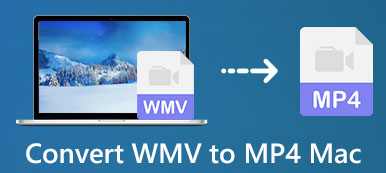At klippe eller trimme lydfiler er ikke en svær ting. Men når det kommer til ualmindelige formater som WMA, kan tingene være vanskelige. Hvis du har WMA-lydfiler, har du virkelig brug for nogle praktiske WMA-skærere til at hjælpe dig med at udføre redigeringsarbejdet, så du kan flette dem med anden lyd eller vedhæfte det til videoer. For at spare dig for besværet med at vælge en passende blandt alle WMA-skærerne, har dette indlæg samlet de 4 bedste WMA-skærere, der er tilgængelige på både Windows og Mac, og inkluderer endda gratis muligheder. Fortsæt med at læse for at tjekke dem ud.

Del 1: 4 Bedste WMA Cutters anmeldelser
Blandt så mange fremragende WMA-klippere og redaktører er her de 4 bedste, der passer til både begyndere og professionelle. Den korte gennemgang af WMA-skærere på dem vil give dig en bedre forståelse af disse værktøjer. I mellemtiden vil du også lære, hvordan du skærer WMA-filer med den bedste trimmer nedenfor.
1. Apeaksoft Video Converter Ultimate
Bortset fra at skære WMA-filer, Apeaksoft Video Converter Ultimate giver dig flere muligheder, når du har at gøre med WMA-filer, du kan klippe, trimme, flette og endda konvertere WMA-filer. Desuden kan du endda forfine eller synkronisere WMA-lydfilerne i dette omfattende program med mange redigeringsværktøjer. Eller, hvis du vil dele dine WMA-filer i et mere almindeligt format, kan du også nemt konvertere dem med dette program.

4,000,000 + Downloads
Opdel WMA-filer i lige segmenter.
Kombiner WMA-filer med anden lyd.
Øg lydstyrken på dine WMA-lydfiler.
Synkroniser WMA-lyd med din video.
Sådan skæres WMA-filer med Video Converter Ultimate
Trin 1Først skal du downloade og installere programmet på din computer. Når du har startet den, skal du klikke på Værktøjskasse knappen på hovedgrænsefladen. Find derefter Videotrimmer værktøj. Klik på den for at fortsætte med at trimme dine WMA-filer.

Trin 2Klik på i vinduet, der dukker op Plus knappen, og vælg din WMA-fil fra mappen i den nye popup. Din lyd afspilles automatisk efter import. Dernæst kan du klippe WMA-filen i lige klip ved at klikke på Hurtig opdeling .
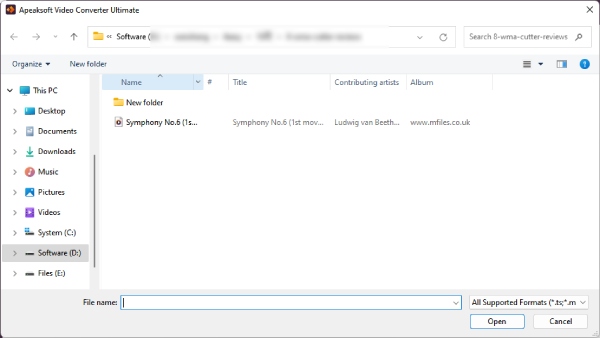
Trin 3 Hvis du kun vil beholde en enkelt del af din WMA-lyd, kan du indstille nye start- og slutpunkter ved at klikke på Indstil Start/Slut knap. Derefter kan du klikke på Gem til rullemenu for at vælge en ny mappe. Klik derefter på eksport knappen for endelig at gemme lyden på din computer.
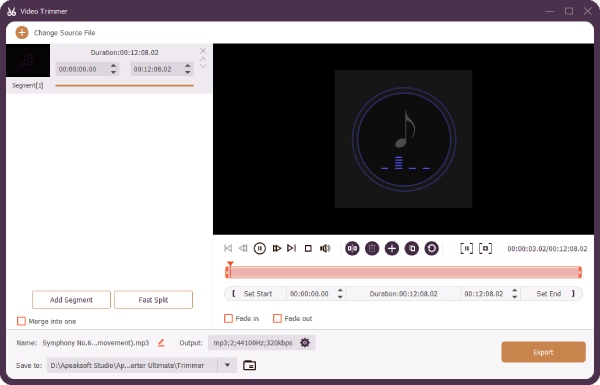
2. Audacity
Audacity er en velkendt gratis lydafspiller og editor, som er bedst for professionelle, der ønsker mere avancerede funktioner til at trimme WMA-filer. Denne WMA-skærer og editor med flere spor giver dig mulighed for tydeligt at se hvert element i din lydfil som lydstyrke, bølgeform osv. Udover at skære lyd, Audacity har stor kompatibilitet for alle lydfiler, så det kan din store WMA-afspiller.

 Hovedtræk
Hovedtræk- Trim WMA-filen gratis med præcision.
- Importer flere lydfiler sammen til trimning.
- Optag live lyd via mikrofon eller mixer.
- PROS
- Du kan tilføje ekstra plugins for at berige funktionerne.
- Brug en resamplingmetode af høj kvalitet til dine eksporterede filer.
- CONS
- Komplekse handlinger med for mange knapper skjult.
- Der er problemer med frysning, når lyde afspilles eller stoppes.
3. Clideo – Audio Cutter Online
Kan du trimme WMA-filer online? Selvfølgelig kan du og Clideo er en af de bedste og mest brugte online trimmere til lydfiler. Det Audio Cutter online værktøj fra det giver dig en hurtig split-oplevelse for lydfiler, og den intuitive grænseflade sparer dig for besværet med at lære et nyt værktøj. Desuden, som en kombination for alle slags video- og lydværktøjer, Clideo giver dig også mulighed for det fjern lyd fra video ved at slå den fra.
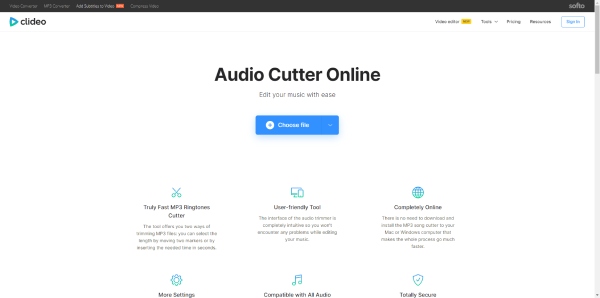
 Hovedtræk
Hovedtræk- Vælg lydfiler, der er gemt på Google Drev og Dropbox.
- Indsæt sekunder til WMA-lyden for at forlænge længden.
- Tilbyd ind- og ud-effekter til dit lydspor.
- PROS
- Brugervenlige trimningsfunktioner med få knapper.
- Udpak en bestemt del af WMA-filen for at eksportere.
- CONS
- Det tager mere tid at forbehandle ualmindelig lyd som WMA.
- Ingen præcis trimning kan forårsage utilsigtet tab af sekunder.
4. Aspose Audio Cutter [Online]
Aspose Audio Cutter er en anden online WMA-skærer, der virker fra alle platforme. Uanset om du bruger en computer eller en mobiltelefon, kan du altid få adgang til siden for at opdele WMA-filer. I mellemtiden kan du også fjerne støjen fra din WMA-lyd på dette websted.
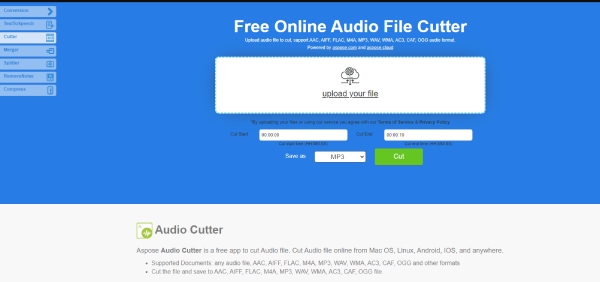
 Hovedtræk
Hovedtræk- Bearbejd og upload dine lydfiler hurtigt.
- Få adgang til skæreværktøjet hvor som helst med det samme.
- Send et downloadlink af den trimmede WMA-fil til din e-mail.
- PROS
- Klip præcis den del af, du ønsker, ved at indtaste tiden.
- Trim din lydfil på få sekunder med et ligetil layout.
- CONS
- Du kan kun klippe én WMA-fil ad gangen.
- Ingen forhåndsvisning af den uploadede WMA-fil.
Del 2: Ofte stillede spørgsmål om WMA Cutter
Spørgsmål 1. Kan jeg klippe WMA-filen i Windows Media Player?
Normalt kan du kun afspille WMA-filen i Windows Media Player i stedet for at redigere den. Men hvis du tilføjer WMP Trimmer Plugin, så er det muligt at trimme WMA-filen i den.
Spørgsmål 2. Kan jeg bruge VLC som en WMA-skærer?
Selvom VLC er en kraftfuld medieafspiller, understøtter den kun enkle redigeringsfunktioner til videoer. Derfor kan du kun afspille WMA-lyd med VLC.
Spørgsmål 3. Kan iTunes trimme en WMA-fil?
Nej, iTunes kan ikke trimme en WMA-fil. Hvis du importerer en WMA-fil til iTunes på din computer. Derefter kan den spørge, om du accepterer at konvertere lyden til et mere kompatibelt AAC-format. Derefter kan du konvertere via iTunes og trimme lyden i et andet program såsom iMovie.
Konklusion
For at opsummere det, kan du nu vælge mellem de 4 bedste WMA kuttere og redaktører diskuteret ovenfor efter at have læst deres funktioner, fordele og ulemper. Så kan du bedre beslutte, hvilken der passer bedst til dig og kan opfylde dine behov. Også, hvis du leder efter en mere omfattende editor, kan du prøve Apeaksoft Video Converter Ultimate.



 iPhone Data Recovery
iPhone Data Recovery iOS System Recovery
iOS System Recovery iOS Data Backup & Restore
iOS Data Backup & Restore IOS Screen Recorder
IOS Screen Recorder MobieTrans
MobieTrans iPhone Overførsel
iPhone Overførsel iPhone Eraser
iPhone Eraser WhatsApp-overførsel
WhatsApp-overførsel iOS Unlocker
iOS Unlocker Gratis HEIC Converter
Gratis HEIC Converter iPhone Location Changer
iPhone Location Changer Android Data Recovery
Android Data Recovery Broken Android Data Extraction
Broken Android Data Extraction Android Data Backup & Gendan
Android Data Backup & Gendan Telefonoverførsel
Telefonoverførsel Data Recovery
Data Recovery Blu-ray afspiller
Blu-ray afspiller Mac Cleaner
Mac Cleaner DVD Creator
DVD Creator PDF Converter Ultimate
PDF Converter Ultimate Windows Password Reset
Windows Password Reset Telefon spejl
Telefon spejl Video Converter Ultimate
Video Converter Ultimate video editor
video editor Screen Recorder
Screen Recorder PPT til Video Converter
PPT til Video Converter Slideshow Maker
Slideshow Maker Gratis Video Converter
Gratis Video Converter Gratis Screen Recorder
Gratis Screen Recorder Gratis HEIC Converter
Gratis HEIC Converter Gratis videokompressor
Gratis videokompressor Gratis PDF-kompressor
Gratis PDF-kompressor Gratis Audio Converter
Gratis Audio Converter Gratis lydoptager
Gratis lydoptager Gratis Video Joiner
Gratis Video Joiner Gratis billedkompressor
Gratis billedkompressor Gratis baggrundsviskelæder
Gratis baggrundsviskelæder Gratis billedopskalere
Gratis billedopskalere Gratis vandmærkefjerner
Gratis vandmærkefjerner iPhone Screen Lock
iPhone Screen Lock Puslespil Cube
Puslespil Cube